Configuration de RADIUS avec les commutateurs administrables Cisco 200/300 et Windows Server 2008
Objectif
Le service RADIUS (Remote Authorization Dial-in User Service) offre une méthode robuste d'authentification des utilisateurs pour permettre l'accès à un service réseau. Par conséquent, les serveurs RADIUS offrent un contrôle d'accès centralisé, où l'administrateur du serveur décide si un segment spécifique est authentifié ou non à l'aide de RADIUS. Cet article explique les étapes générales pour établir RADIUS dans un environnement client/serveur, où le client est représenté par le commutateur géré de la gamme Cisco 200/300 et le serveur exécute Windows Server 2008 avec RADIUS activé.
Périphériques pertinents
- Commutateurs administrables Cisco 200/300
Procédure pas à pas
La configuration se déroule en deux parties. Nous devons d'abord définir le commutateur en tant que client RADIUS, puis nous devons définir le serveur correctement pour RADIUS.
Configuration de RADIUS sur le commutateur
Étape 1. Dans l'utilitaire de configuration de la gamme SG200/300, choisissez Security > RADIUS. La page RADIUS s'ouvre :
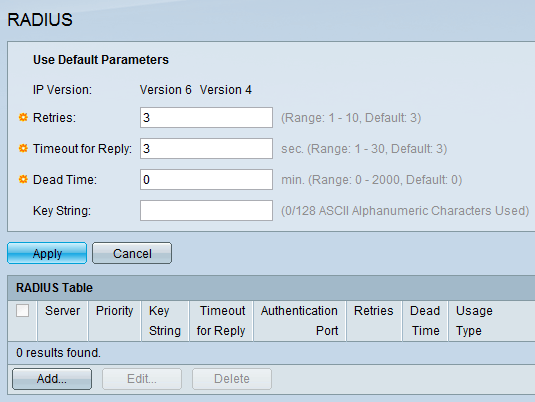
Étape 2. Saisissez les paramètres RADIUS par défaut.
- IP Version : affiche la version IP prise en charge.
- Retries : dans ce champ, saisissez le nombre de requêtes transmises qui sont envoyées au serveur RADIUS avant qu'une panne ne se produise.
- Timeout for Reply : dans ce champ, saisissez le délai, en secondes, pendant lequel le commutateur attend une réponse du serveur RADIUS avant de réessayer une requête.
- Dead Time : dans ce champ, saisissez la durée en minutes pendant laquelle le commutateur attend avant de contourner le serveur RADIUS.
- Key String : dans ce champ, saisissez la chaîne par défaut utilisée pour l'authentification et le chiffrement entre le commutateur et le serveur RADIUS. La clé doit correspondre à celle configurée sur le serveur RADIUS.
Étape 3. Cliquez sur Apply pour mettre à jour la configuration en cours du commutateur avec les paramètres RADIUS.
![]()
Étape 4. Vous devez ajouter le serveur RADIUS au commutateur. Cliquez sur Add. La page Add RADIUS Server s'ouvre dans une nouvelle fenêtre :
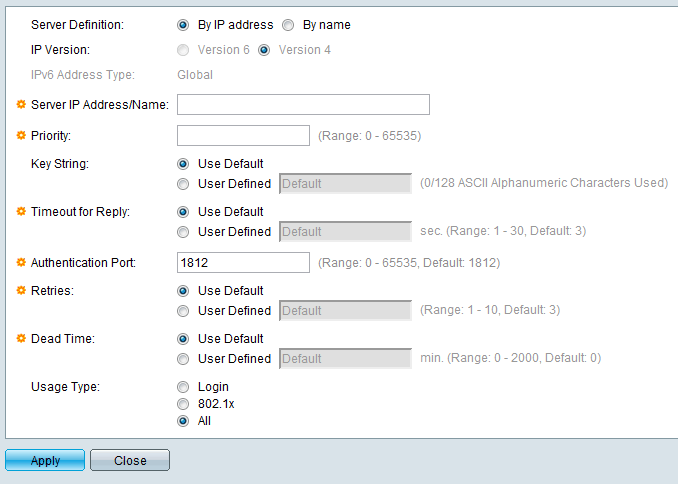
Étape 5. Saisissez les valeurs dans les champs du serveur. Si vous souhaitez utiliser les valeurs par défaut, sélectionnez Use Default dans le champ souhaité.
- Server Definition : dans ce champ, vous spécifiez comment vous connecter au serveur, soit par adresse IP, soit par nom de serveur.
- IP Version : si le serveur doit être identifié par une adresse IP, sélectionnez l'adresse IPv4 ou IPv6.
- IPv6 Address Type : ce champ affiche le type Global de l'adresse IPv6.
- Server IP Address/Name : dans ce champ, saisissez l'adresse IP ou le nom de domaine du serveur RADIUS.
- Priority : dans ce champ, saisissez la priorité du serveur. Si plusieurs serveurs sont configurés, le commutateur tente de se connecter à chaque serveur en fonction de cette valeur de priorité.
- Key String : dans ce champ, saisissez la chaîne par défaut utilisée pour l'authentification et le chiffrement entre le commutateur et le serveur RADIUS. La clé doit correspondre à celle configurée sur le serveur RADIUS.
- Timeout for Reply : dans ce champ, saisissez le délai, en secondes, pendant lequel le commutateur attend une réponse du serveur RADIUS avant de réessayer une requête.
- Authentication Port : dans ce champ, saisissez le numéro de port UDP défini pour le serveur RADIUS pour les demandes d'authentification.
- Retries : dans ce champ, saisissez le nombre de requêtes transmises qui sont envoyées au serveur RADIUS avant qu'une panne ne se produise.
- Dead Time : dans ce champ, saisissez la durée en minutes pendant laquelle le commutateur attend avant de contourner le serveur RADIUS.
- Usage Type : dans ce champ, saisissez le type d'authentification du serveur RADIUS. Il existe trois options :
- Login : le serveur RADIUS authentifie les utilisateurs qui souhaitent administrer le commutateur.
- 802.1X — Le serveur RADIUS est utilisé pour l'authentification 802.1X.
- All : le serveur RADIUS est utilisé pour les authentifications Login et 802.1X.
Étape 6. Cliquez sur Apply pour ajouter la définition du serveur à la configuration en cours du commutateur.
Configuration de Windows Server 2008 pour RADIUS
Étape 1. Sur l'ordinateur Windows Server 2008, choisissez Démarrer > Outils d'administration > Serveur NPS. La fenêtre Serveur de stratégie réseau s'affiche :
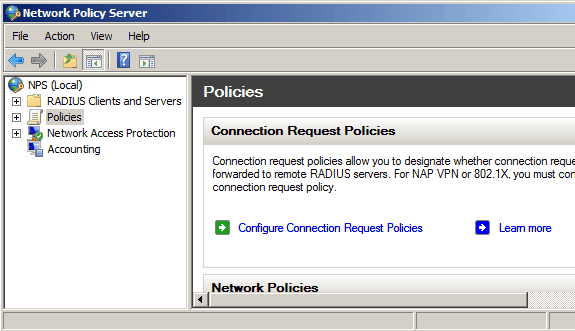
Étape 2. Pour activer le serveur RADIUS pour un segment spécifique du réseau, vous devez créer une nouvelle stratégie réseau. Pour créer une nouvelle stratégie réseau, choisissez Policies > Network Policy, puis cliquez avec le bouton droit de la souris et sélectionnez New. La fenêtre Nouvelle politique de réseau s'ouvre :
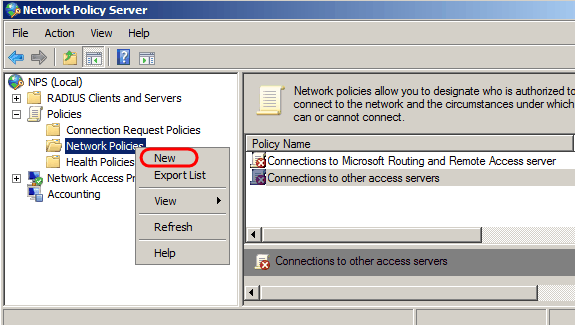
Étape 3. Dans le champ Nom de la stratégie, saisissez le nom de la nouvelle stratégie. Cliquez sur Next (Suivant).
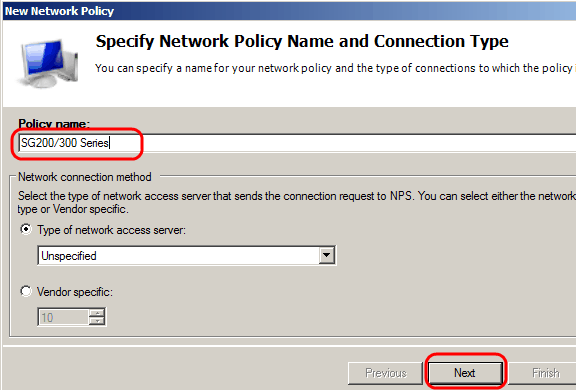
Étape 4. Vous devez spécifier les conditions de cette stratégie. Deux conditions sont nécessaires : à quel segment d'utilisateurs le serveur RADIUS va être implémenté et la méthode utilisée pour se connecter à ce segment. Cliquez sur Add pour ajouter ces conditions.
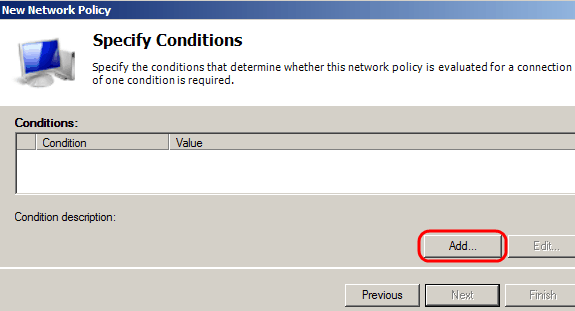
Étape 5. Sous Groupes, vous avez le choix entre trois options : Groupes Windows, Groupes d'ordinateurs et Groupes d'utilisateurs. Choisissez le groupe en fonction du paramètre du réseau et cliquez sur Ajouter. Une nouvelle fenêtre s'ouvre en fonction du groupe sélectionné, cliquez sur Add Groups.
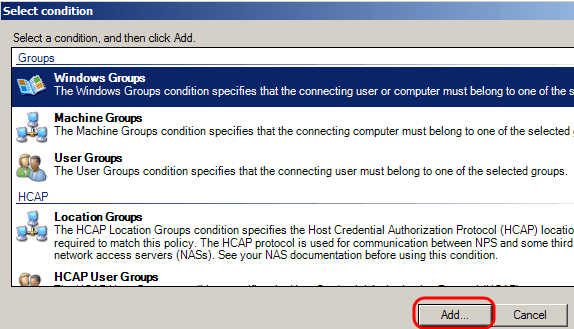
Étape 6. Sélectionnez le type et l'emplacement de l'objet, puis entrez son nom. Cliquez sur Ok, puis sur Ok. Cliquez sur Add pour ajouter la condition suivante.
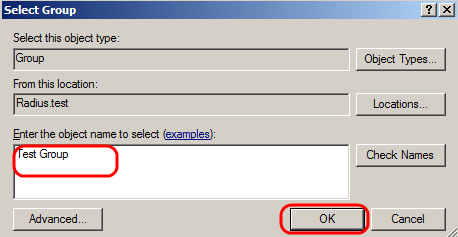
Étape 7. Sous RADIUS Client, sélectionnez IPv4 Address (Adresse IPv4) comme méthode de connexion du serveur aux clients RADIUS. Dans ce cas, il s'agit de l'adresse IP du commutateur. Cliquez sur Add.
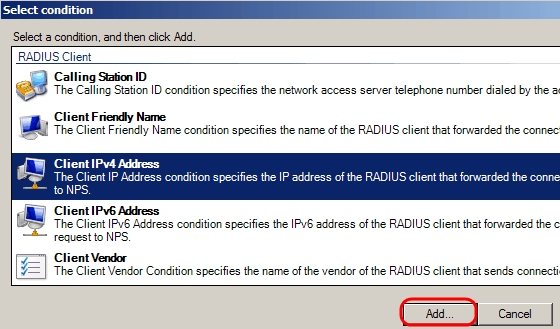
Étape 8. Entrez l'adresse IP correspondante, puis cliquez sur Ok. Une liste avec les conditions ajoutées s'affiche, cliquez sur Next.
Étape 9. Dans la page Spécifier l'autorisation d'accès, sélectionnez Accès accordé. Cliquez sur Next (Suivant).
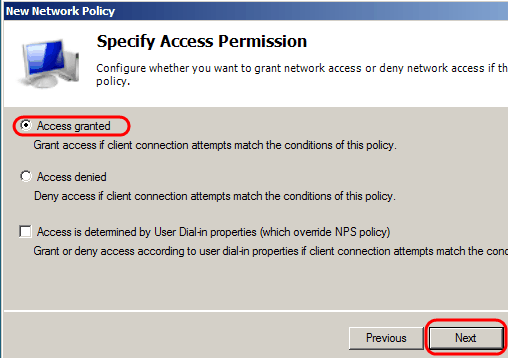
Étape 10. Dans la page d'authentification, définissez la méthode d'authentification la mieux adaptée à votre réseau. Cliquez sur Next (Suivant).
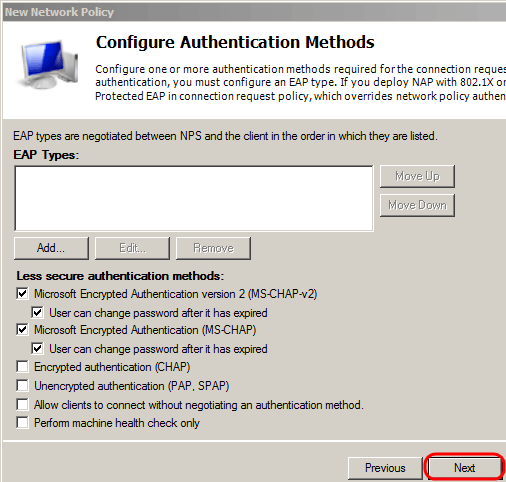
Étape 11. Dans la fenêtre Configurer les contraintes, utilisez les valeurs par défaut. Cliquez sur Next (Suivant).
Étape 12. Sur la page Configure Settings, sous RADIUS Attributes, cliquez sur Vendor Specific, puis sur Add.
Remarque : les autres paramètres de cette page sont définis sur leurs valeurs par défaut. Il vous suffit de prendre en charge les paramètres spécifiques au fournisseur.
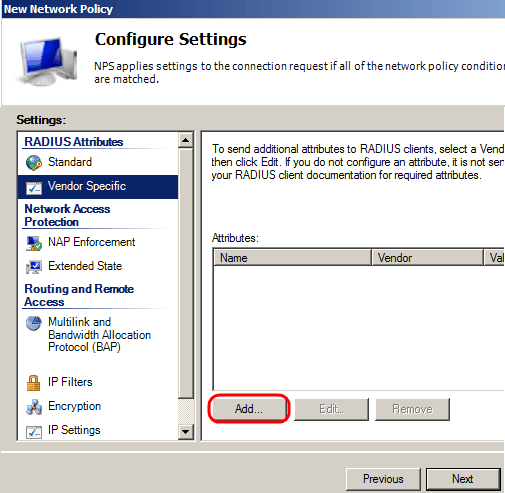
Sous Vendor, Sélectionnez Cisco. Cliquez sur Add. La fenêtre Informations sur l'attribut s'ouvre.
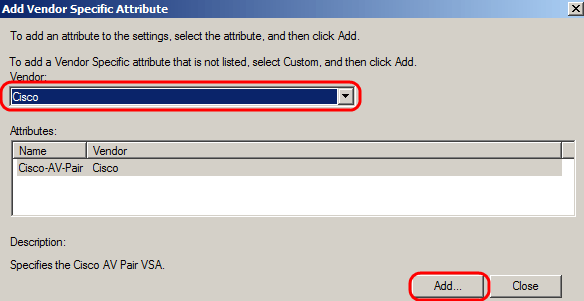
Dans la fenêtre Informations sur l'attribut, cliquez sur Ajouter et entrez la valeur shell:priv-lvl:15. Cliquez sur OK.
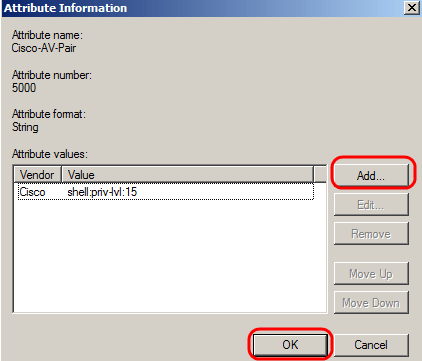
Remarque : il s'agit de la valeur attribuée par Cisco afin que le serveur RADIUS accorde l'accès à l'utilitaire Web de configuration du commutateur.
Cliquez sur Ok pour fermer la fenêtre Informations sur l'attribut, puis cliquez sur Fermer pour fermer la fenêtre Ajouter un attribut spécifique au fournisseur. Cliquez sur Next (Suivant).
Étape 13. Un résumé des paramètres de cette stratégie s'affiche. Cliquez sur Terminer. La stratégie réseau est créée.
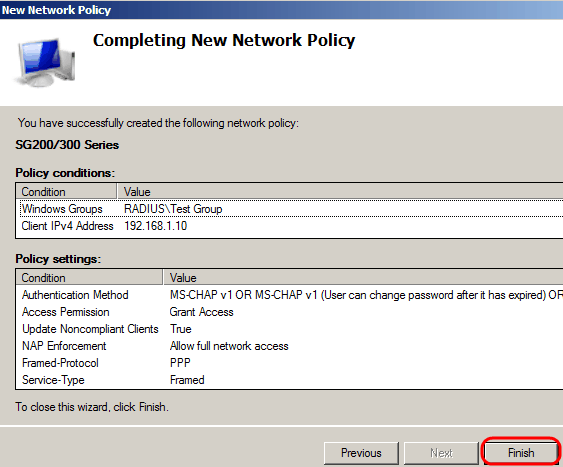
Historique de révision
| Révision | Date de publication | Commentaires |
|---|---|---|
1.0 |
11-Dec-2018
|
Première publication |
 Commentaires
Commentaires